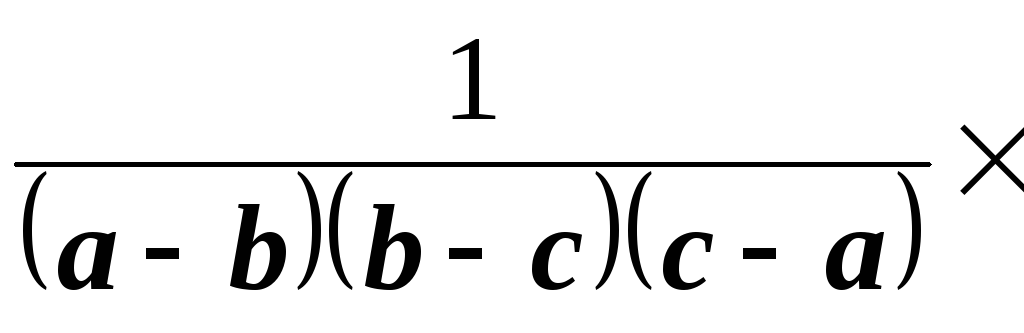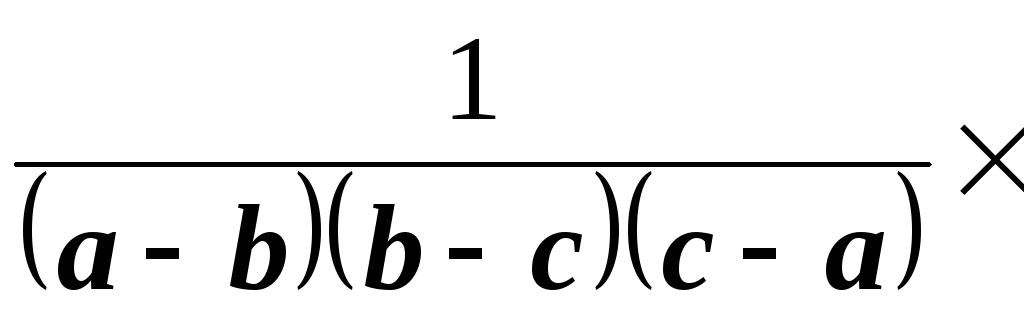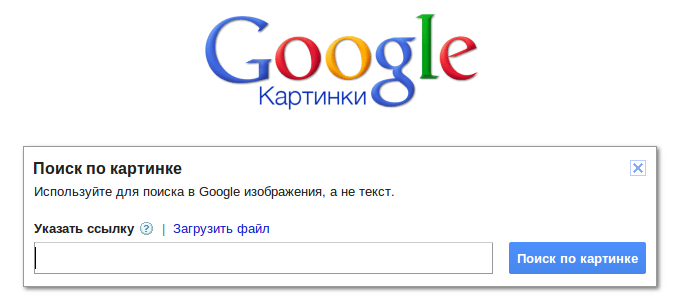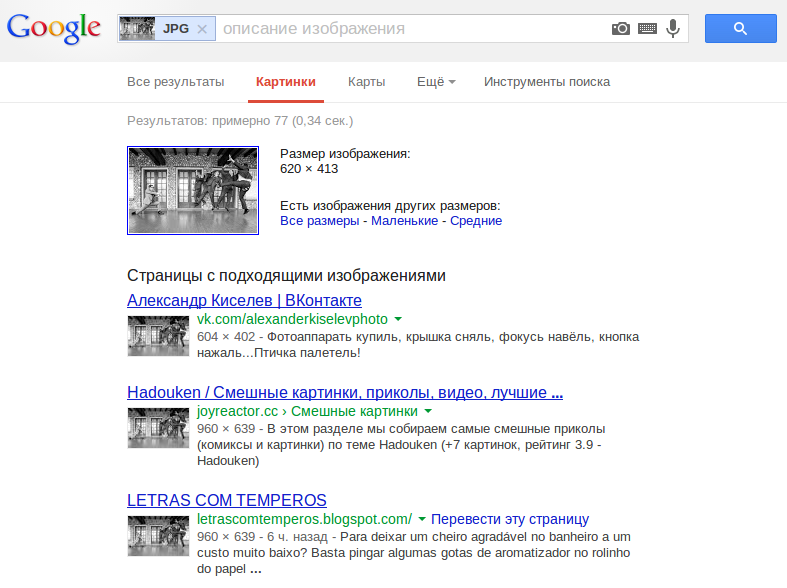Как найти похожую картинку, фотографию, изображение в интернет
12.07.2019
Допустим у Вас есть какое-то изображение (рисунок, картинка, фотография), и Вы хотите найти такое же (дубликат) или похожее в интернет. Это можно сделать при помощи специальных инструментов поисковиков Google и Яндекс, сервиса TinEye, а также потрясающего браузерного расширения PhotoTracker Lite, который объединяет все эти способы. Рассмотрим каждый из них.
Поиск по фото в Гугл
Тут всё очень просто. Переходим по ссылке https://www.google.ru/imghp и кликаем по иконке фотоаппарата:
Дальше выбираем один из вариантов поиска:
- Указываем ссылку на изображение в интернете
- Загружаем файл с компьютера
На открывшейся страничке кликаем по ссылке «Все размеры»:
В итоге получаем полный список похожих картинок по изображению, которое было выбрано в качестве образца:
Есть еще один хороший способ, работающий в браузере Chrome. Находясь на страничке с интересующей Вас картинкой, подведите к ней курсор мыши, кликните правой клавишей и в открывшейся подсказке выберите пункт «Найти картинку (Google)»:
Вы сразу переместитесь на страницу с результатами поиска!
Статья по теме: Поисковые сервисы Google, о которых Вы не знали!
Поиск по картинкам в Яндекс
У Яндекса всё не менее просто чем у Гугла 
Укажите адрес картинки в сети интернет либо загрузите её с компьютера (можно простым перетаскиванием в специальную области в верхней части окна браузера):
Результат поиска выглядит таким образом:
Вы мгновенно получаете доступ к следующей информации:
- Какие в сети есть размеры изображения, которое Вы загрузили в качестве образца для поиска
- Список сайтов, на которых оно встречается
- Похожие картинки (модифицированы на основе исходной либо по которым алгоритм принял решение об их смысловом сходстве)
Поиск похожих картинок в тинай
Многие наверняка уже слышали об онлайн сервисе TinEye, который русскоязычные пользователи часто называют Тинай. Он разработан экспертами в сфере машинного обучения и распознавания объектов. Как следствие всего этого, тинай отлично подходит не только для поиска похожих картинок и фотографий, но их составляющих.
Проиндексированная база изображений TinEye составляет более 10 миллиардов позиций, и является крупнейших во всем Интернет. «Здесь найдется всё» — это фраза как нельзя лучше характеризует сервис.
Переходите по ссылке https://www.tineye.com/, и, как и в случае Яндекс и Google, загрузите файл-образец для поиска либо ссылку на него в интернет.
На открывшейся страничке Вы получите точные данные о том, сколько раз картинка встречается в интернет, и ссылки на странички, где она была найдена.
PhotoTracker Lite – поиск 4в1
Расширение для браузера PhotoTracker Lite (работает в Google Chrome, Opera с версии 36, Яндекс.Браузере, Vivaldi) позволяет в один клик искать похожие фото не только в указанных выше источниках, но и по базе поисковика Bing (Bing Images)!
Скриншот интерфейса расширения:
В настройках приложения укажите источники поиска, после чего кликайте правой кнопкой мыши на любое изображение в браузере и выбирайте опцию «Искать это изображение» PhotoTracker Lite:
Есть еще один способ поиска в один клик. По умолчанию в настройках приложения активирован пункт «Показывать иконку быстрого поиска». Когда Вы наводите на какое-то фото или картинку, всплывает круглая зеленая иконка, нажатие на которую запускает поиск похожих изображений – в новых вкладках автоматически откроются результаты поиска по Гугл, Яндекс, Тинай и Бинг.
Расширение создано нашим соотечественником, который по роду увлечений тесно связан с фотографией. Первоначально он создал этот инструмент, чтобы быстро находить свои фото на чужих сайтах.
Когда это может понадобиться
- Вы являетесь фотографом, выкладываете свои фото в интернет и хотите посмотреть на каких сайтах они используются и где возможно нарушаются Ваши авторские права.
- Вы являетесь блогером или копирайтером, пишите статьи и хотите подобрать к своему материалу «незаезженное» изображение.
- А вдруг кто-то использует Ваше фото из профиля Вконтакте или Фейсбук в качестве аватарки на форуме или фальшивой учетной записи в какой-либо социальной сети? А ведь такое более чем возможно!
- Вы нашли фотографию знакомого актера и хотите вспомнить как его зовут.
На самом деле, случаев, когда может пригодиться поиск по фотографии, огромное множество. Можно еще привести и такой пример…
Как найти оригинал заданного изображения
Например, у Вас есть какая-то фотография, возможно кадрированная, пожатая, либо отфотошопленная, а Вы хотите найти её оригинал, или вариант в лучшем качестве. Как это сделать? Проводите поиск в Яндекс и Гугл, как описано выше, либо средствами PhotoTracker Lite и получаете список всех найденных изображений. Далее руководствуетесь следующим:
- Оригинальное изображение, как правило имеет больший размер и лучшее качество по сравнению с измененной копией, полученной в результате кадрирования. Конечно можно в фотошопе выставить картинке любой размер, но при его увеличении относительно оригинала, всегда будут наблюдаться артефакты. Их можно легко заметить даже при беглом визуальном осмотре.
Статья в тему: Как изменить размер картинки без потери в качестве.
- Оригинальные фотографии часто имеют водяные знаки, обозначающие авторство снимка (фамилия, адрес сайта, название компании и пр.). Конечно водяной знак может добавить кто угодно на абсолютно на любое изображение, но в этом случае можно поискать образец фото на сайте или по фамилии автора, наверняка он где-то выкладывает своё портфолио онлайн.
- И наконец, совсем простой признак. Если Ваш образец фото черно-белый (сепия и пр.), а Вы нашли такую же, но полноцветную фотографию, то у Вас явно не оригинал. Добавить цветность ч/б фотографии гораздо более сложнее, чем перевести цветную фотографию в черно-белую
Уважаемые читатели, порекомендуйте данный материал своим друзьям в социальных сетях, а также задавайте свои вопросы в комментариях и делитесь своим мнением!
Похожие публикации:
- Как включить новый дизайн Фейсбук и темную тему
- Какие программы можно без опасений удалить с компьютера?
- Как заряжать смартфон быстрее – 7 полезных советов
- Что о Вас знает Яндекс и как удалить свои персональные данные?
- TFW – что это значит и когда употребляется
Понравилось? Поделитесь с друзьями!
Сергей Сандаков, 42 года.
С 2011 г. пишу обзоры полезных онлайн сервисов и сайтов, программ для ПК.
Интересуюсь всем, что происходит в Интернет, и с удовольствием рассказываю об этом своим читателям.
|
Если вы имеете ввиду что пользовались поиском по картинке и они не нашли то возможно искомое вами фото было отзеркалено. как вариант сделать обратно зеркальное отражение фото программными методами и повторить поиск. Более точно ответить не могу так как из вопроса мало понятны детали. April27 7 лет назад Если Вам нужно найти оригинал фотографии, а гугл и яндекс не дает нужного результата при поиске по картинке, можно воспользоваться еще одним методом: На сайте Вконтакте зайти в «Мои новости», затем нажать на вкладку «фотографии», в строке ввести: «Copy:photo******_*******«. Photo******_******* — это ссылка на нужную вам фотографию. Знаете ответ? |
Рассмотрим
простейшие приемы нахождения оригинала
по известному изображению. Один из них
основан на использовании таблицы
изображений, которая в этом случае
рассматривается в обратном порядке, и
правил операционного исчисления. В
первую очередь это относится к теореме
смещения, интегрированию и дифференцированию
изображения и изображению свертки
функций.
Пример
12.
Найти оригинал f(t),
если
.
Решение.
Исходным можно взять соответствие
.
Операции
смещения на а
в области изображений соответствует
операция домножения на
в области оригиналов. Поэтому при а=1
имеем
.
Операции
домножения на
в области изображений соответствует
запаздывание на =2
в области оригиналов. Следовательно,
Пример
13.
Найти оригинал изображения
.
Решение.
Выделим в знаменателе полный квадрат
.
Воспользуемся
равенством
,
а также теоремой смещения. В результате
получим
.
Пример
14.
Найти оригинал, соответствующий
изображению
.
Решение.
Можно поступить так: за исходное взять
соотношение
.
Затем
воспользуемся тем, что делению на р
в области изображений соответствует
операция интегрирования в области
оригиналов:

Это же свойство
применим повторно:

Заметим,
что оригинал указанного изображения
проще можно было бы найти, если разложить
его на простейшие дроби:
.
Согласно
свойству линейности имеем
.
Пример
15.
Найти оригинал изображения
.
Решение.
Представим изображение в виде
.
Произведению
изображений
и
соответствует свертка их оригиналов
и
.
Поэтому
.
Для
этого изображения оригинал можно найти
проще, если воспользоваться тем, что
операции дифференцирования в области
изображений соответствует операция
домножения на (-t)
в области оригиналов. Поэтому

Очень
часто при решении практических задач
возникает необходимость нахождения
оригиналов изображений, которые
представляются в виде дробно рациональной
функции

в
которой старшая степень числителя
меньше старшей степени знаменателя
переменной р.
При
нахождении оригинала такой дроби
разлагают ее на сумму простых дробей с
помощью метода неопределенных
коэффициентов, известного из интегрального
исчисления. Затем находят оригиналы
для каждой простой дроби.
Пример
16.
Найти оригинал, соответствующий
изображению
.
Решение.
Разложим данную дробь на сумму простейших
дробей. Для этого, прежде всего, найдем
корни знаменателя, решив уравнение
.
Проверкой убеждаемся, что
один из его корней. Разделим кубический
многочлен
на двучлен р+1.
В частном получим
.
Дискриминант этого трехчлена —
отрицательный, на действительные
множители он не разлагается. Разложение
данного изображения на простейшие дроби
имеет вид:
.
Отсюда
.
Полагая
в этом равенстве
,
находим
.
Затем приравниваем коэффициенты при
одинаковых степенях р:
,
.
Таким
образом,
.
В
знаменателе второй дроби выделим полный
квадрат, а в числителе — двучлен
:
.
Используя
свойство линейности , переходим в область
оригиналов. Получим
.
Заметим,
что в данном случае, прежде чем приступать
к разложению изображения на простейшие
дроби, было бы полезно воспользоваться
теоремой смещения. Для этого в исходном
изображении выделим двучлен
:
.
Тогда

Разложение
полученного изображения на простейшие
дроби проще, чем исходного:
;
;
;
.
Оригиналом
будет функция
или
.
Задача
нахождения оригиналов, соответствующих
дробно-рациональным изображениям
упрощается, если воспользоваться
следующей краткой таблицей (табл. 3).
Таблица 3 –
Изображение – оригинал
|
№ |
Изображение |
Оригинал |
|||
|
1 |
2 |
3 |
|||
|
1 |
|
|
|||
|
2 |
|
|
|||
|
3 |
|
|
|||
|
4 |
|
|
|||
|
5 |
|
|
|||
|
6 |
|
|
|||
|
7 |
|
|
|||
|
8 |
|
|
|||
|
9 |
|
|
|||
|
1
0 |
|
|
Продолжение табл.
3
|
1 |
2 |
3 |
|
12 |
|
|
|
13 |
|
|
|
14 |
|
|
|
15 |
|
|
|
16 |
|
|
|
17 |
|
|
|
18 |
|
|
|
19 |
|
|
|
20 |
|
|
|
21 |
|
|
Соседние файлы в предмете [НЕСОРТИРОВАННОЕ]
- #
- #
- #
- #
- #
- #
- #
- #
- #
- #
- #
Вчера мы говорили о том, почему не стоит копипастить фотографии. Появляется логичный вопрос, как же установить автора фотографии? Достаточно просто, использовать поисковик, во многих случаях это помогает. Кстати, помогает это и в том случае, если вы нашли фотографию с копирайтом какого-то сайта, который к этой фотографии отношения не имеет, но с большим азартом лепит свои водяные знаки. По сути, мы ищем оригинал нужной фотографий, ее первоисточник.
Этот способ могут также использовать те, кто организовывает у себя в журнале фотоконкурсы. Когда я был в жюри нескольких конкурсов, я с завидной скоростью обнаруживал, что фотография совсем не авторская, но она спокойно участвует в конкурсе. Еще небольшой плюс этого метода, вы победите в любом конкурсе «угадай что на фотографии», за 10 секунд определив откуда эта фотография, конечно кроме авторских фотографий, которые впервые опубликованы в блоге 
Способ достаточно прост, но о нем мало кто знает.
Для примера я выбрал вот эту фотографию из моего блога:
Нажимаем на фотографию правой кнопкой мышки, и выбираем пункт «Копировать URL изображения».
Затем заходим в Google Images, выбрав на главной странице Гугла вкладку «Картинки»
Нажимаем на маленькую иконку фотоаппарата, которая находится в строке поиска, всплывает такое окошко:
В окошке все понятно написано. Можно, кстати, искать не только по ссылке на фотографию, но и загружать фотографию для поиска со своего компьютера. Вставляем скопированную ссылку фотографии и получаем результаты:
В отличии от поиска картинок по текстовому описанию, этот поиск, гугл совершает с помощью технологии визуального сравнения проиндексированных картинок, в том числе используя описание картинки. В поиске также показывают другие результаты, похожие на эту картинку, в отдельном блоке.
Больше способов поиска в видео:
Конечно, этот поиск не дает 100% гарантию найти необходимый оригинал или источник, но во многих случаях бывает полезным.
upd.
Еще один вариант поиска от 
Для FF есть хорошее расширение: https://addons.mozilla.org/ru/firefox/addon/who-stole-my-pictures/
Рекомендую. Ищет не только в Гугле.
Читайте также:
Эксперимент: Можно ли легально опубликовать фотографии

- Зачем искать первоисточник фотографии
- На что обращать внимание при поиске
- Сервисы для поиска по картинкам
- TinEye
- RevIMG
- Яндекс Картинки
- Google Картинки
Зачем искать первоисточник фотографии
Поиск может понадобиться для работы или в личных интересах. Самые распространенные причины, по которым ищут первоисточник:
- необходимость указать автора фотографии;
- проверка достоверности информации, найденной в Интернете;
- если нужно фото в максимальном разрешении.
Также сервисы по поиску первоисточника помогают найти свои картинки, без спроса взятые другими пользователями или сайтами. Найдя похитителей, можно напомнить им о законе об авторских правах и потребовать оплату.
На что обращать внимание при поиске

- Первая фотография должна быть наивысшего разрешения. Это доказывает, что она использовалась в Интернете наименьшее количество раз;
- Если поисковый сервис выдал сразу несколько картинок одинакового разрешения, оригинал можно определить по большему размеру или наличию метаданных;
- Некоторые сервисы (например, Google) позволяют отбирать фотографии по дате публикации. Чтобы ее найти, следует перейти в меню «Инструменты поиска», а затем в папку «Время». Затем указать необходимый временной отрезок. Так будет нетрудно распознать оригинал. Такое фото будет опубликовано раньше других;
- Стоит обращать внимание и на сопроводительный текст к изображениям. К одинаковым картинкам может быть написан совершенно разный текст. Такие манипуляции часто используют в фейковых новостях, что полностью меняет отношение пользователей к снимкам;
- Чтобы помешать обнаружению первоисточника при создании неправдоподобных новостей, фотографии нередко зеркалят. То есть переворачивают изображение зеркально в фоторедакторе. Или кадрируют. Так что, когда обычный поиск не дает результат, можно также загрузить снимок в сервис в зеркальном виде, и попробовать вновь;
- Также порой обнаружению первоисточника способствует размытие картинки. Можно прибегнуть к этому способу, если четкий снимок не был найден. Когда изображение размыто, поисковые системы концентрируются не на деталях, а на общих контурах фотографии.
Если нужная фотография найдена в социальных сетях, и важно установить достоверность поста, следует изучить профиль пользователя. При этом стоит обратить внимание на следующие моменты:
- Время создания аккаунта. Если информация не отображается, можно посмотреть, когда пользователь опубликовал первую аватарку. Чаще всего, это время соответствует времени создания профиля. В Twitter и ВКонтакте есть специальные сервисы для проверки времени открытия аккаунта;
- Активность пользователя и взаимодействие с другими профилями;
- Связанность интересующего поста с фотографией с общей темой профиля;
- Указано ли реальное имя человека и связана ли страница с другими профилями в соцсетях;
- Есть ли информация о местонахождении владельца странички;
- Указана ли профессия.
Все это поможет найти автора и определить реальность фотографии и сопроводительного текста.
Сервисы для поиска по картинкам
Расскажем о нескольких сервисах, помогающих найти первоисточник фото.
TinEye

В сервисе достаточно просто разобраться, несмотря на то, что он работает только на английском языке.
При использовании для личных целей с сервисом можно работать бесплатно.
Форма для загрузки и поиска картинки расположена в центре стартовой страницы сайта. Можно загрузить ее классическим способом или перетащить с винчестера. Здесь же можно попробовать отыскать автора фотографии, указав URL-адрес изображения, найденного в сети.
Сайт работает очень быстро и эффективно. Выдает огромное количество результатов и без погрешностей.
Если поиск первоисточника фото необходим часто, можно установить плагин этого сервиса. Он подойдет для любого из популярных браузеров.
Есть у этого ресурса и один минус. Чтобы понять, куда ведут отобразившиеся ссылки, необходимо нажать на них. При этом можно оказаться на сайтах других стран, язык которых будет непонятен пользователю. Так работа по поиску первоисточника изображения может занять много времени.
RevIMG

Среди преимуществ этого поисковика картинок – возможность задать тему поиска, а не только загрузить фотографию и ее URL-адрес. Так удастся значительно сузить поиск. Сервис также позволяет выделять определенную часть изображения. Это актуально, когда искомое фото включено в коллаж.
У сервиса есть также приложение для Android.
При этом можно отметить несколько недостатков. Сайт работает медленнее и не так точно как конкуренты. Может выдавать меньшее количество результатов и делать ошибки. Например, отображать не искомое фото, а похожие на него по цветовой гамме.
Яндекс Картинки

Позволяет искать как целое изображение, так и его фрагмент.
Можно выбрать фото в Интернете или на компьютере.
В результатах поиска отображаются идентичные фотографии и те, что немного отличаются от указанного снимка.
Эффективность поиска зависит от наличия или отсутствия указанной картинки в Интернете и ее индексации поисковой системой.
Чтобы отыскать первоисточник, понадобится:
- Зайти в сервис Яндекс картинки;
- Нажать на иконку фотокамеры в правой части поисковой строки;
- Выбрать файл, перетащить его или написать URL-адрес.
После этого система укажет все найденные результаты.
Google Картинки

С поиском первоисточников картинок Google позволяет работать с 2011 года.
Дает быстрый и точный результат. Кроме идентичных фотографий в отдельной части страницы отображает снимки, похожие на заданный в поиске.
Удобно, что при выдаче результатов видна часть теста с ресурса, на который ведет ссылка.
Алгоритм действий для обратного поиска фото:
- Открыть Google Картинки;
- Нажать на значок с фотоаппаратом в правой части поисковой строки;
- Выбрать кнопку «Загрузить файл» или «Указать ссылку»;
- Ввести нужные данные или загрузить фото и нажать на кнопку «Выбрать».
Сервис моментально покажет все найденные результаты. Из них следует выбрать подходящий и перейти на нужный сайт. Вот и все.
Если пользователю нужно найти первоисточник фотографии, это не составит труда. Сервисы TinEye, RevIMG, Google Картинки, Яндекс Картинки и другие помогут сделать это в несколько кликов. Чтобы разобраться, где в выданных результатах сам первоисточник, следует обратить внимание на размер и разрешение снимка, наличие метаданных, время съемки. Так проще определить достоверность информации, найти автора фото или отследить плагиат своих фотографий.